- 软件介绍
- 下载地址
- 同类推荐
- 相关文章
Overture是一套专业级的五线谱、写谱歌词、编辑、制作、印谱软件,它能提供各种五线谱上的记号,整理谱面及输出打印,在写谱的时候当然可以边听边修改,而且打印效果远强于图片格式!Overture软件的一大亮点是一般打谱软件所没有的强大MIDI效果制作器——图解窗口,十分方便直观,可在此细致调节力度、速度、踏板、弯音、揉弦等逼真的音效,在许多钢琴网上都有大量Ove格式的琴谱或由Overture导出的图片格式琴谱。
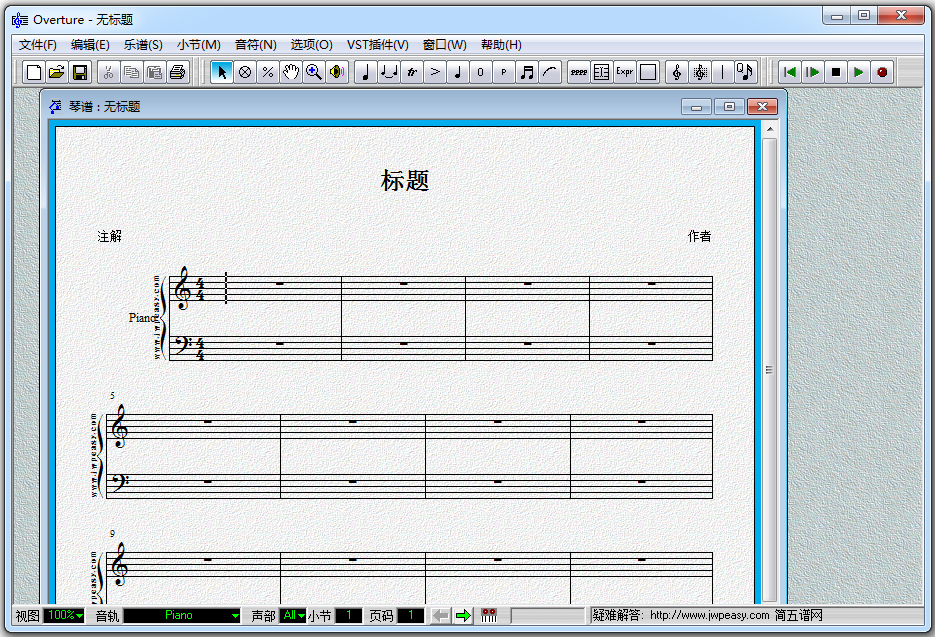
Overture功能介绍
独立窗口界面
Overture的独立窗口界面,让所有的编辑工具和符号调色板都变得触手可及,所以你可以把时间用在创作音乐上,而不是浪费在搜索菜单和对话框。
线性视图
在Overture中,您既可以用单一的线性视图来编辑您的音乐,也可以同时在两个视图下查看和编辑每个单位的MIDI数据,让一切变得更清晰和直观。
全触屏操作
Overture新的触摸功能可以让您以您从未想象过的方式工作,滑动您的乐谱,点击按钮、拖动控制滑块、快速翻页、放大和退出,所有操作都可以通过触摸进行。
超强兼容性
Overture与各种操作系统都能完美兼容,并且能毫无冲突地加载Kontakt5,罗兰交响,KongAudio,Hypersonic2,大气合成器等各种VST插件。
MIDI效果制作器
Overture的一大亮点,是一般打谱软件所没有的强大MIDI效果制作器——图解窗口,十分方便直观,可在此细致调节力度、速度、踏板、弯音、揉弦等逼真的音效。
精准的MIDI编辑
Overture的曲目列表和MIDI数据视图为您提供了强大的编辑功能。它可以把您的MIDI数据视为原始数据或翻译成传统的钢琴曲谱,或者如果您想编辑MIDI数据,只需点击切换到线性视图。
强大的混音功能
Overture上的混音器视图为您提供了所有打谱软件中最强大的混音功能。
丰富的音频示例
在Overture中,你可以找到丰富的音频示例,这可以帮助你更好地完成你的乐谱创作。
Overture安装教程
1、下载解压,得到overture 5.5原程序、破解文件和简体中文补丁包;
2、双击文件“Overture5.exe”先安装原程序;
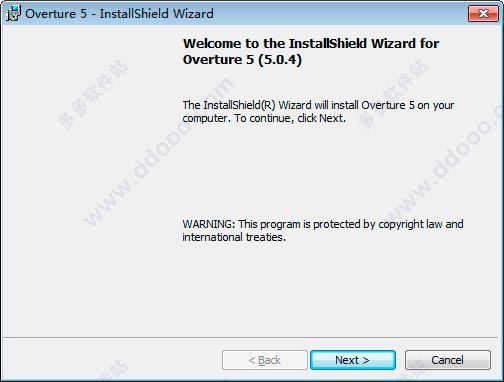
3、接受软件条款;
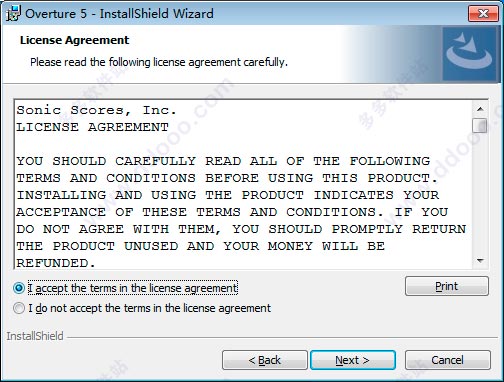
4、成功安装好overture 5.5软件,注意:先不要运行软件;
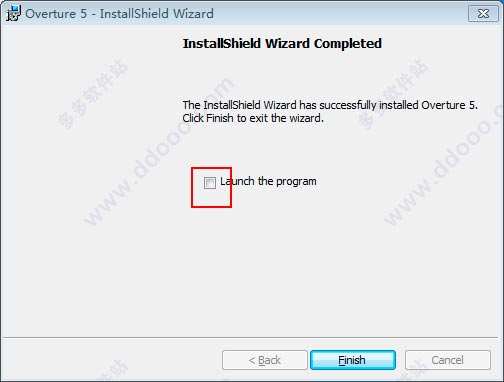
5、将【安装后替换】目录下的【Overture 5.exe】复制到安装目录下载覆盖,默认安装目录为【C:Program FilesSonic ScoresOverture 5】
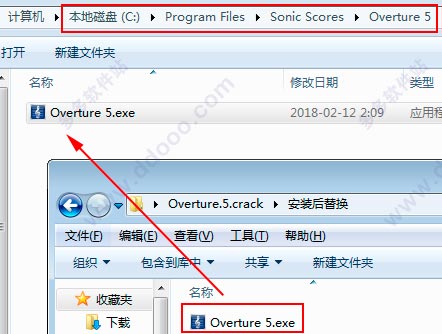
6、打开桌面快捷方式【Launch Overture 5】使用即可

7、注意:把汉化文件“Chinese-Simplified.txt”复制到下面的目录重启程序即可
绿色版的路径:C:Program FilesSonic ScoresOverture 5ResourcesLanguages
官方包路径: C:ProgramDataSonic ScoresOverture 5ResourcesLanguages
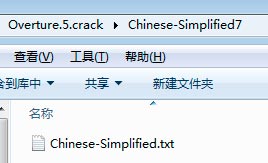
8、另外需要补充的是:overture 5.5产生的文件不再是ove格式,而是像微软一样,变成:ovex 格式。由于软件向下兼容,因此overture 5.5可以打开*.ove; *.ovex; *.scw; *.scwx等文件格式。下图是Ove和OveX格式,图标完全不同了。

Overture使用手册
简易教程
1、选择谱表
将Overture打开后,如果没有自动弹出“新建琴谱”窗口的话,您可选择菜单中“文件”→“新建”,也可直接选择“新建”按钮 ,这时就会弹出“新建琴谱”窗口。
在这个窗口中您可以选择您需要的各种谱表,Overture为您准备了单谱表、钢琴大谱表、吉他六线谱、以及重奏、交响乐总谱等多种模板,如果上面没有您需要的,您可以选择与您的音乐类似的模板后做增删修改。
在这个窗口,您还可以直接选择调号、节拍、速度(可选择是否显示速度),可注明作品的标题、作者、版权。
如果您的谱子是弱起,您须选择“不完全小节”选项。
如果您想每次打开此软件都自动弹出此窗口,您要选择“启动时打开此对话框”。
最后您点击“确定”!
2、 关于工具栏
Overture的工具栏分三种,有标准工具栏 、主工具栏 、和输出工具栏 。标准工具栏是进行窗口操作必须的新建、打开、存盘、打印、复制等按钮,主工具栏是指Overture所特有的乐谱输入按钮,输出工具栏则为声音输出按钮。主工具栏中很多按钮都有很多子按钮的组群,为方便输入,您可以把常用的按钮组单独拖出,方法是鼠标左键点住按钮将其拖出至便于操作的空闲位置。
3、 输入五线谱音符
点击“音符”按钮 ,并将其拖出,会出现它的子按钮组 ,里面包含了各种时值的音符休止符以及临时变音记号。在您需要的音符上点一下,然后在五线谱相应的位置上点一下,就完成了此音的输入,音箱这时也会发出相应的声音效果。
输入附点音符。以四分附点音符为例,先点四分音符 ,再点虚的符点音符图标 ,就可以输入了。
输入倚音。用上面的方法,先选几分音符,确定倚音时值,再点倚音图标 ,然后输入即可。
输入临时变化音,只要将变音记号在符头上点击即可。
4、 音值组合
音值组合是个较复杂的问题,复杂在音值组合的多样性。一般的音值组合你可以选择菜单中“选项”→ “自动调整符尾”,这样系统就会按常规自动为您组合音符。下面我介绍一些特别的组合方法。
2/4节拍中八分音符组合。2/4节拍一小节中如是四个八分音符,如您设置的是“自动调整符尾”,系统会自动组合成四个音的符尾相连,如果您想组合成两个单位,有两个方法,一是点击选择按钮 ,拖左键把需要的音符框住,音符变成红色,再从菜单中选“音符”→“符尾”→“根据节拍”,即可实现两音的组合,这种方法适合小范围的调整,第二种方法一劳永逸,需提前设置,选择菜单“小节”→“设置节拍”,这时系统弹出“设置节拍”对话框,在“符尾”选项的“初级”中填入“2+2”即可,初级的意思是四分音符的第一层拆分即八分音符。用此方法还可把3/8的整小节组合变为三个单独的八分音符,您只需填入“1+1+1”。在谱表开头拍号处点击右键也会弹出此对话框 (在此对话框“符尾”中您还可以对次级十六分音符和三十二分音符的组合方式进行特别组合)。
人工组合。拖左键把需要组合的音符框住,选择“音符”→“符尾”→“手工指定”,您就可以完成组合。
连音的组合。三连音的组合很简单,以三个八分音符的三连音为例:在音符工具中点八分音符 和三连音图标 ,输入即可。五、七、九……连音要先输入音符,并用选择按钮定义,再从菜单中选择“音符”→“组”→“连音”,出现对话框 ,第一行为两个空格,第一个为连音数目,第二个为连音代替的时值,您根据需要向上填写,然后您可选择输入风格后按“确定”即可(比如您想写五个八分音符的五连音,需要代替四个八分音符的时值,您可填入“5/4”)。
5、 演奏记号
演奏记号包含常用记号、装饰音记号、力度记号、表情记号等。“记号”图标 、“装饰音记号”图标 、“力度”记号图标 、“表情记号”图标 ,它们中各包含了一些常用的演奏记号,前两类您可选择后点击音符符头,后两类您只需选中后加入乐谱的合适位置即可。
Overture常见问题
问:overture没声音?
答:当你打开一些ove文件的时候,也许它默认没有设置音轨,也有可能是你没有它所需要的插件,所以就空缺输出设备。你应该按Ctrl+shift+T,然后把NONE下拉到你的输出方式。
问:overture更改格式
答:将光标点至开始处,右键、修改、调号。在弹出的对话框中选择“移调”,“向上”“向下”的选项是你要往高移还是往低移;右边:修改调号。确定。
问:overture怎么删除音轨?
答:1.进入菜单→乐谱→删除单轨。光标所在的音轨会被删除。
2.菜单→窗口→音轨窗口,用拖拽的方式移动音轨,可以交换单轨的位置。
3.将时间线放在最后一小节的后面/选删除小节,填小节数时可多填几小节。
问:verture怎么加歌词?
答:将光标点到歌词出现的音轨小节外,点出菜单:窗口、歌词窗口,在弹出窗中输入歌词即可。每输入一个文字按一个或多个空格
问:verture怎么移调?
答:1.将光标点至新调开始处,点右键,选择“修改”“调号”
2.在弹出的选框中选上“移调”、向上还是向下
3.在选框中还有一谱表,在谱表右侧滑条的两端点击,即可修改调号。
Overture更新日志
1.修正了以前版本中的若干翻译不准确和BUG
2.修正了英文原版中大量存在的字符超过显示长度导致无法阅读的情况
3.提供了符合出版要求的琴谱模板,可以打印出更加精美的琴谱
同类推荐
-
Overture V5.5.2最新版

2021-12-07
立即下载 -
Overture V5.5.2官方版

2021-12-07
立即下载 -
Overture v5.5.4.2 中文版

2020-07-20
立即下载 -
Overture v5.5.4.2 官方最新版

2020-07-20
立即下载 -
Overture v5.5.4.2 绿色汉化版

2020-07-20
立即下载 -
Overture v5.5.4.2 官网版

2020-07-20
立即下载
相关文章
-
blender如何获得角度尺寸?blender获得角度尺寸的技巧
2021-10-21 -
AnyDesk如何退出全屏?AnyDesk退出全屏的技巧
2021-11-19 -
腾讯视频加入doki的方法
2021-06-18 -
Beyond Compare显示已过滤文件夹的方法
2021-11-12 -
优动漫PAIN如何导入笔刷?
2020-08-26 -
Access如何引用子窗体来显示数据?
2021-06-15 -
凡科快图怎么用?凡科快图的使用方法
2021-12-17 -
360杀毒软件怎么恢复误删文件?
2021-12-01 -
Visual Studio 2015更改字体大小的方法
2021-06-10 -
教你去除视频编辑专家录制视频中的音乐或杂音
2020-12-04












